
PowerPointでショックな時や不安な時に背景に描かれるガーン線(落ち込み線)の作り方をご紹介します。
通常のガーン線は長さが不揃いな直線を並べると作れますが、漫画風の揺れがある線にする場合は表機能を使う必要があります。

図形の直線からは作れないなんて…ガーン
表機能で縦線を引く
表機能を使って縦線を引きます。
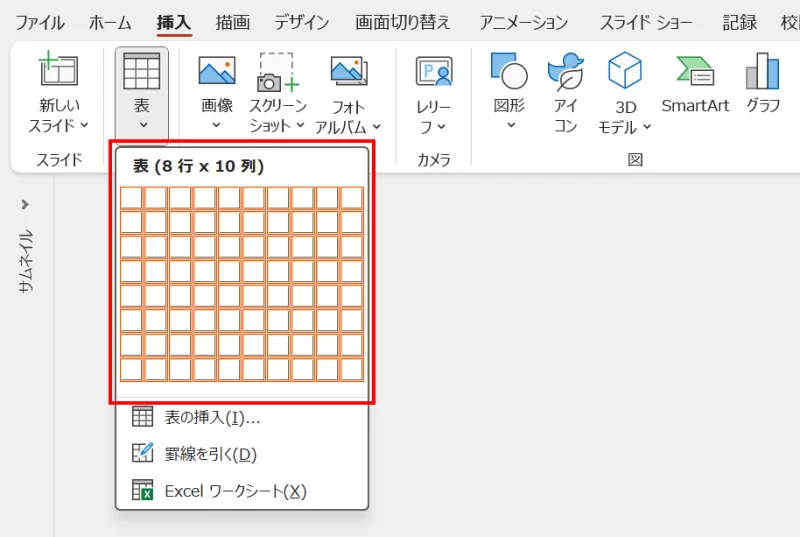
「挿入」タブ →「表」→「8行×10列」に設定してクリックします。
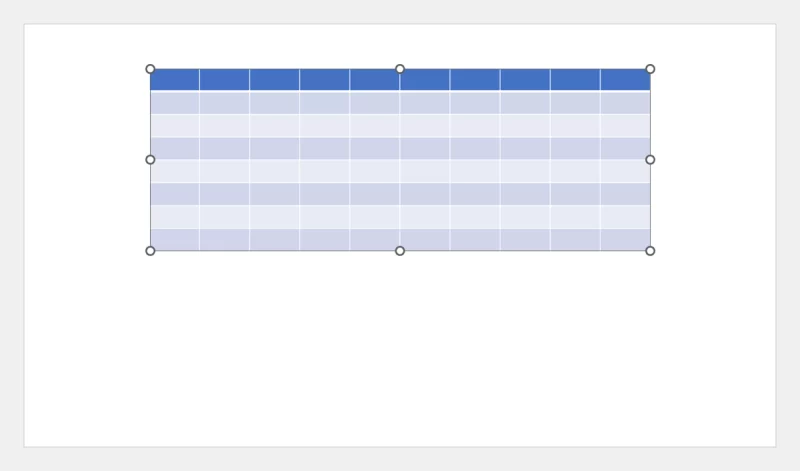
「8×10」の表が挿入されました。

続いて表を選択した状態で、「テーブルザイン」タブ →「表のスタイル」→「スタイルなし、表のグリッド線なし」を選択します。
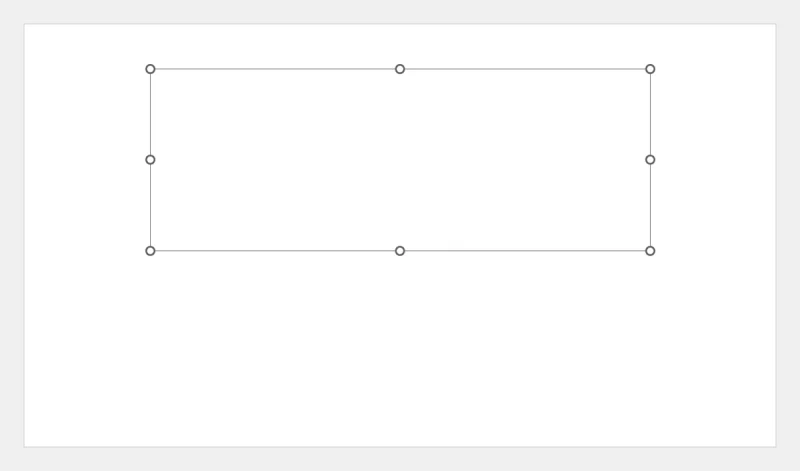
表が透明になりました。
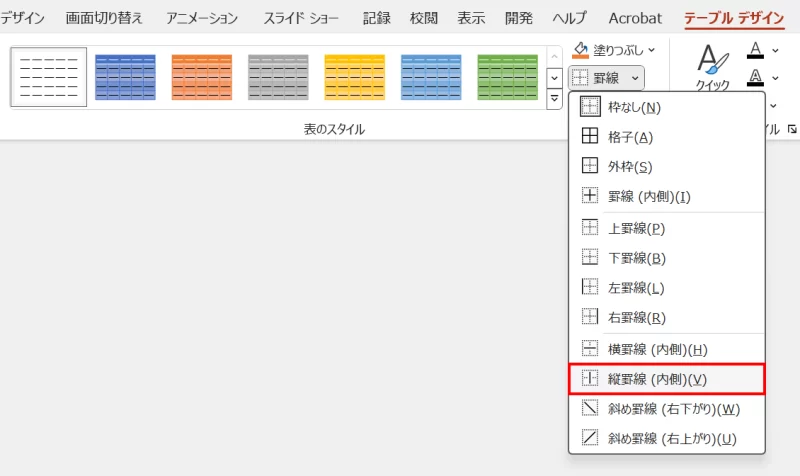
続いて、「テーブルザイン」タブ →「表のスタイル」→「罫線」→「縦罫線」を選択します。
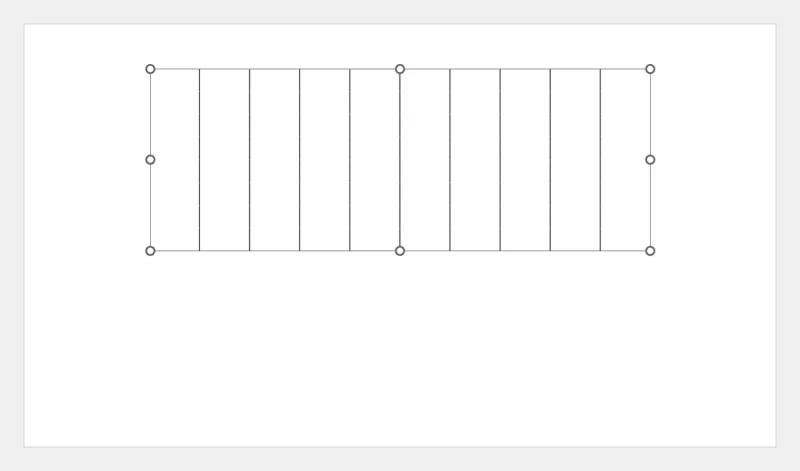
表機能で縦線が引けました。
縦線の長さを不揃いにする

「テーブルザイン」タブ →「罫線の作成」グループ →「ペンのスタイル」→「罫線なし」を選択します。
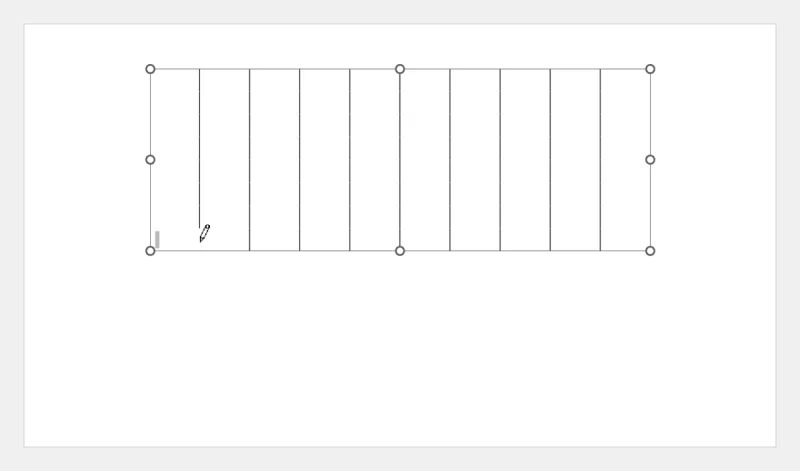
カーソルがペンのアイコンに変わるので、縦線をクリックしてセルごとに線を消し、長さを不揃いにしていきます。
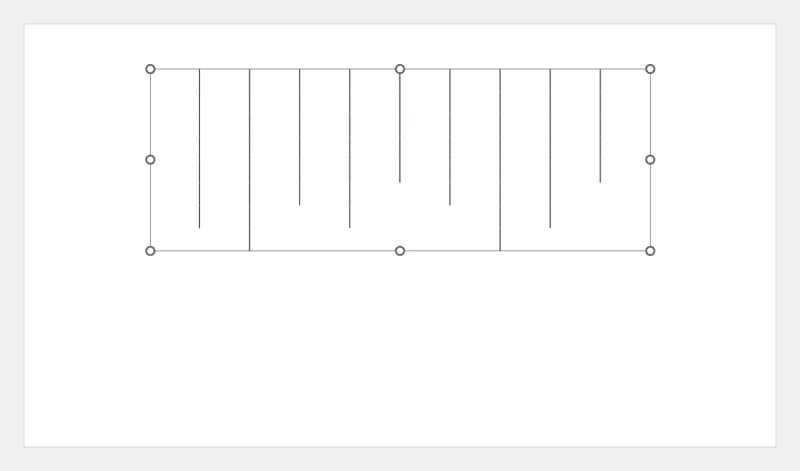
上図を参考にして同じように線を消しましょう。
漫画風のガーン線を作る
表を「Ctrl + X」キーで切り取ります。
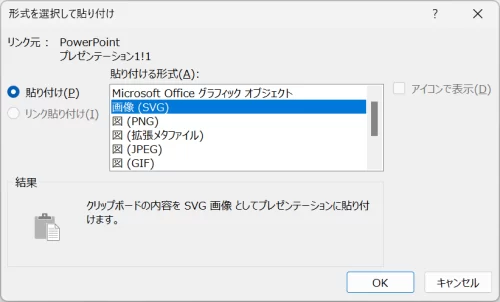
「Ctrl + Alt + V」キーを押して「形式を選択して貼り付け」ダイアログボックスを開き、「貼り付ける形式」から「画像(SVG)」を選択し、「OK」をクリックします。
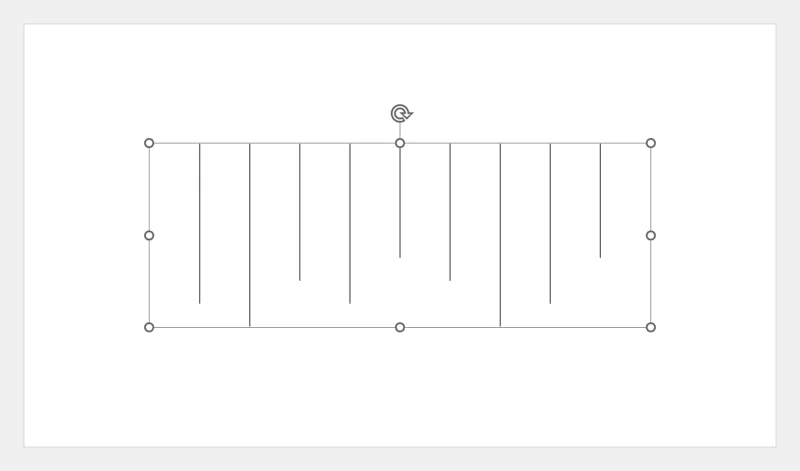
表がSVG形式で貼り付きました。
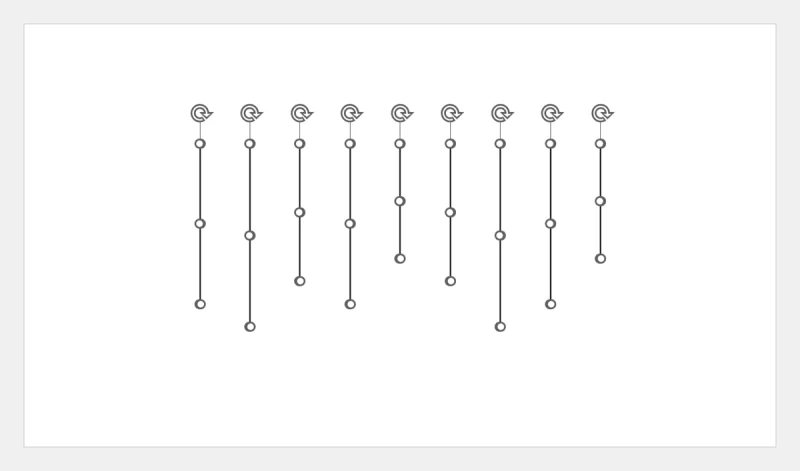
「Ctrl + Shift + G」キーでグループ化を2回解除し、線をバラバラにします。
- グループ化を解除したときに表示されるメッセージは、「はい」を選択します。

「図形の書式設定」ウィンドウ →「図形のオプション」→「塗りつぶしと線」→「線」→「幅:6pt」「線の先端:丸」に設定します。
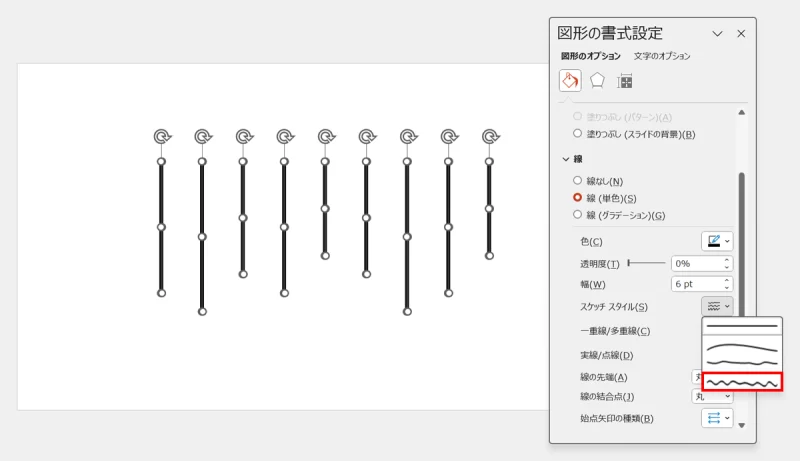
続いて、「スケッチスタイル」→「一番下のフリーハンド」を選択します。
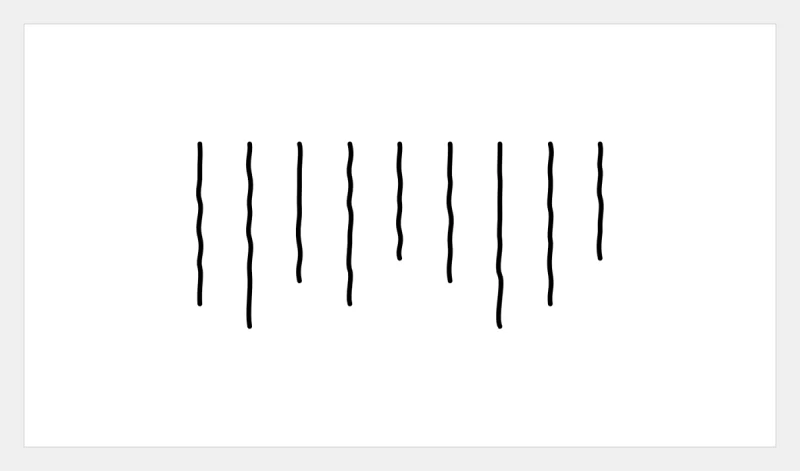
線が手書き風になり、漫画風のガーン線ができました。
完成
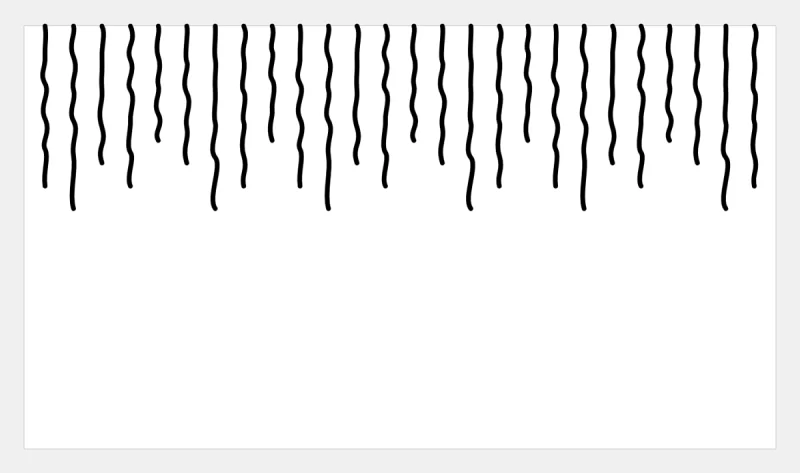
ガーン線を複製して横に広げます。線の間隔を揃えたい場合は、左右に整列(揃え方を参照)で揃えましょう。
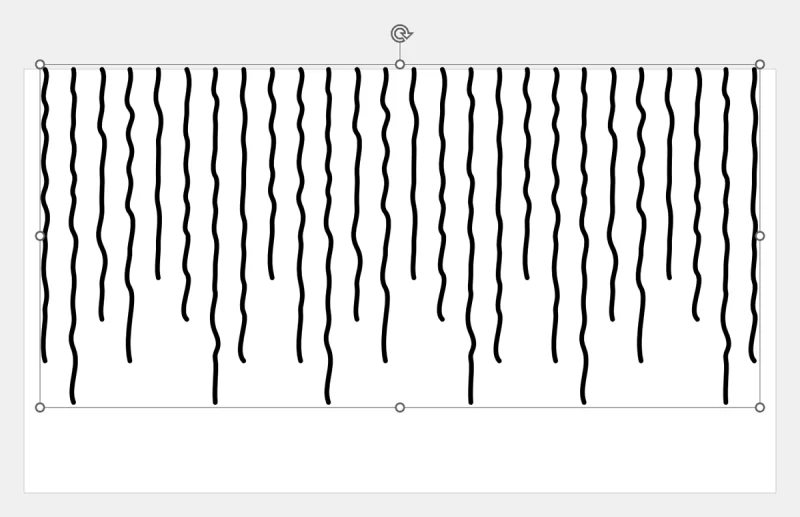
縦の長さ調整は全体をグループ化してから行うと簡単です。
漫画風ガーン線の完成です。























